win10怎么制作电脑壁纸
最近有用户刚刚安装完win10系统发现桌面壁纸太单调了,就想着设置一些好看的图片来做壁纸,但是不知道怎么设置。接下来小编就来告诉大家如何解决win10怎么制作电脑壁纸这个问题。
具体步骤如下:
1.先鼠标右键点击桌面空白处,在打开的菜单中点击进入“个性化”;
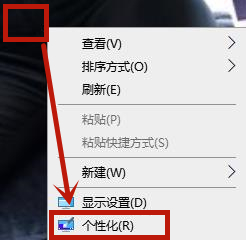
2.进入个性化页面后点击左侧的“背景”然后在右边点击选择“图片”在点击选择下发的随机一张图做壁纸;
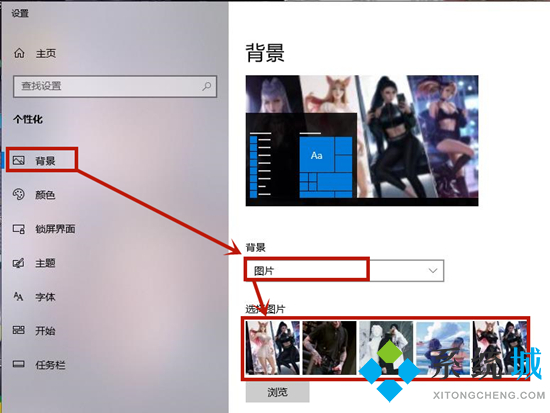
3.也可以点击下方的“浏览”,在打开的文件夹中选择一张自己喜欢的图片并点击“确定”;
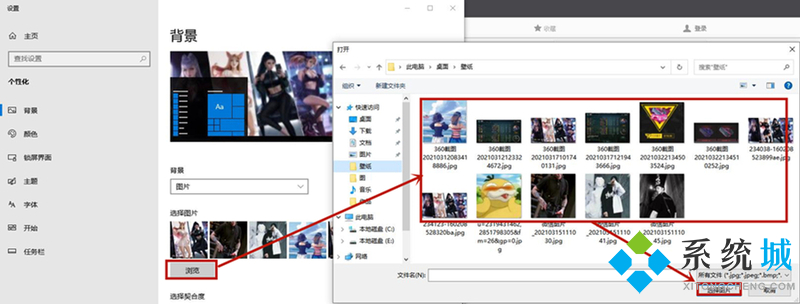
4.要是不想要照片可以在背景的下拉里选择“纯色”;
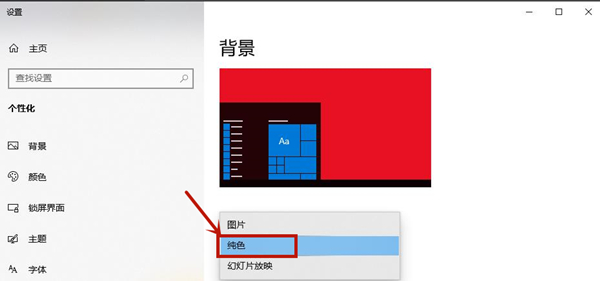
5.然后选择一个自己喜欢的颜色就好了;
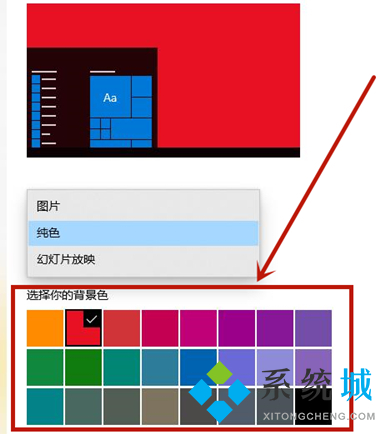
6.又或者选择下拉的“幻灯片放映”将自己相册文件夹作为幻灯片相册即可。
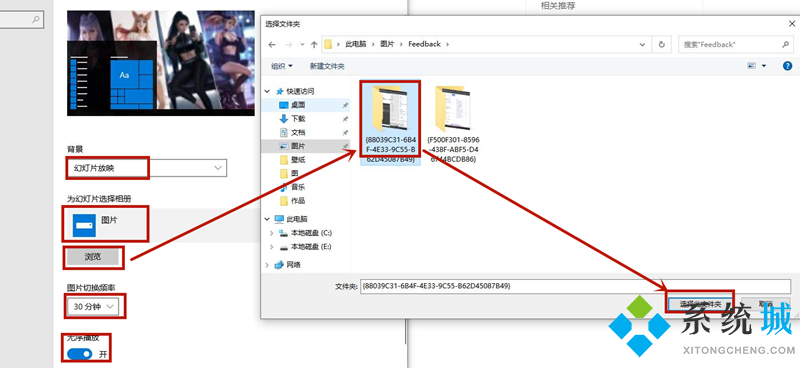
以上就是win10怎么制作电脑壁纸的简单方法介绍,希望对大家有帮助。
我告诉你msdn版权声明:以上内容作者已申请原创保护,未经允许不得转载,侵权必究!授权事宜、对本内容有异议或投诉,敬请联系网站管理员,我们将尽快回复您,谢谢合作!










